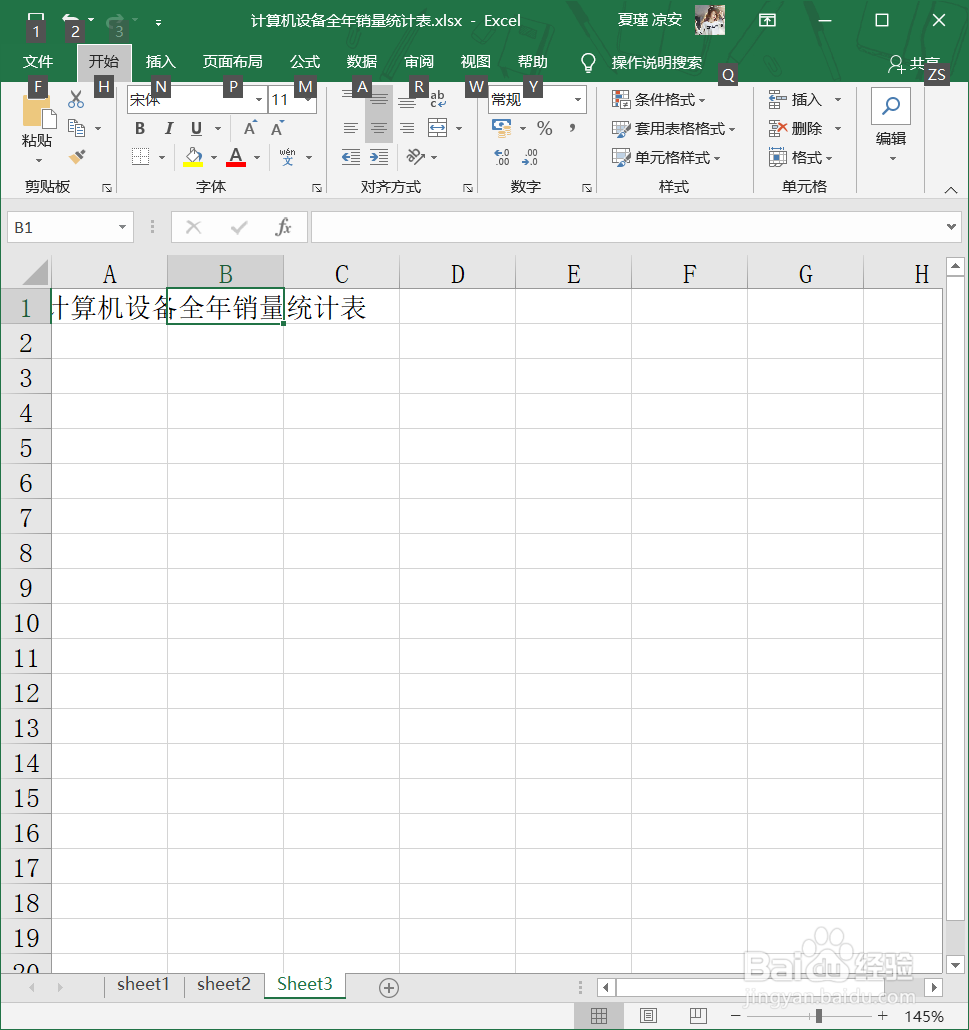合并和拆分单元格是制作Excel工作表时常用的操作,它不仅可以满足用户编辑工作表数据时的需求,同时可以使工作表更加美观。
工具/原料
Microsoft Excel2016
合并单元格
1、选择需要合并的区域(例如A1:E1)。

2、打开【开始】选项卡,点击【对齐方式】选项组中【合并后居中】命令后的下拉按钮,在下拉菜单中选择【合并后居中】命令。
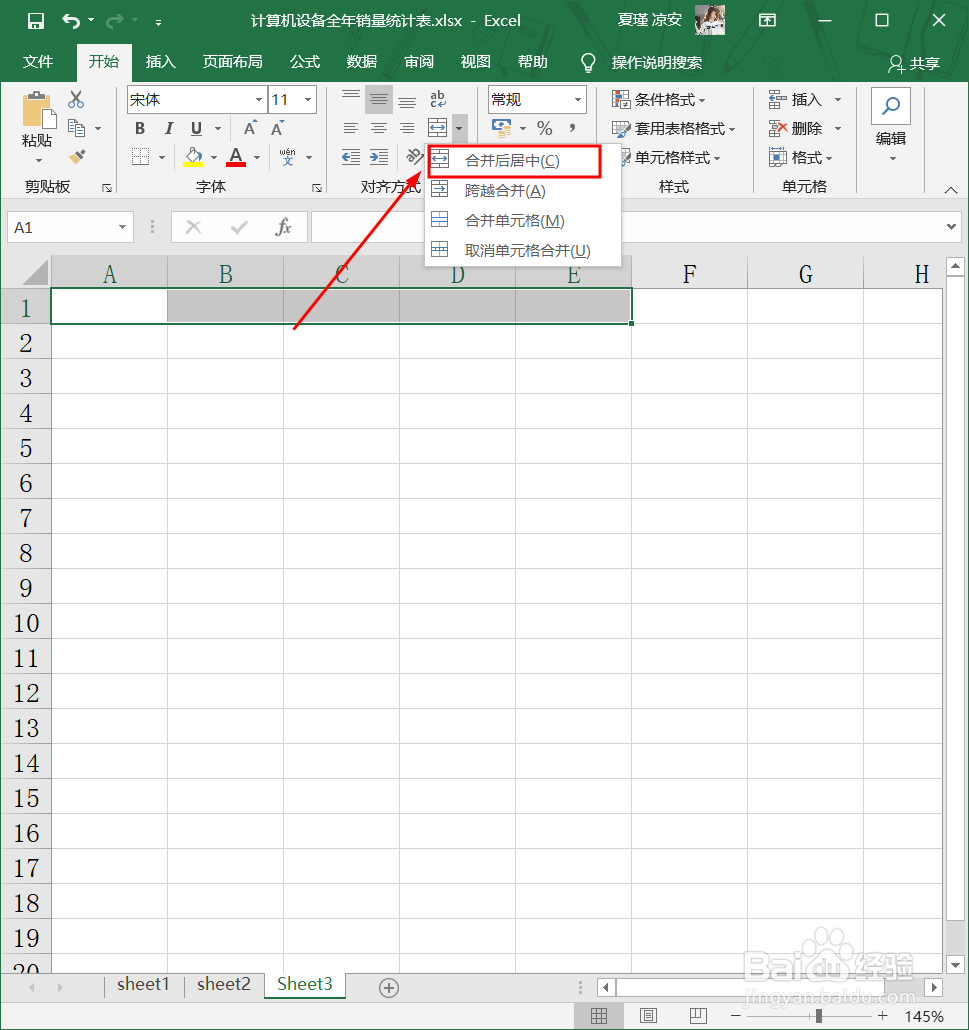
3、另外一种合并单元格的方法,同样先选择需要合并的单元格区域(例如A1:E1)。
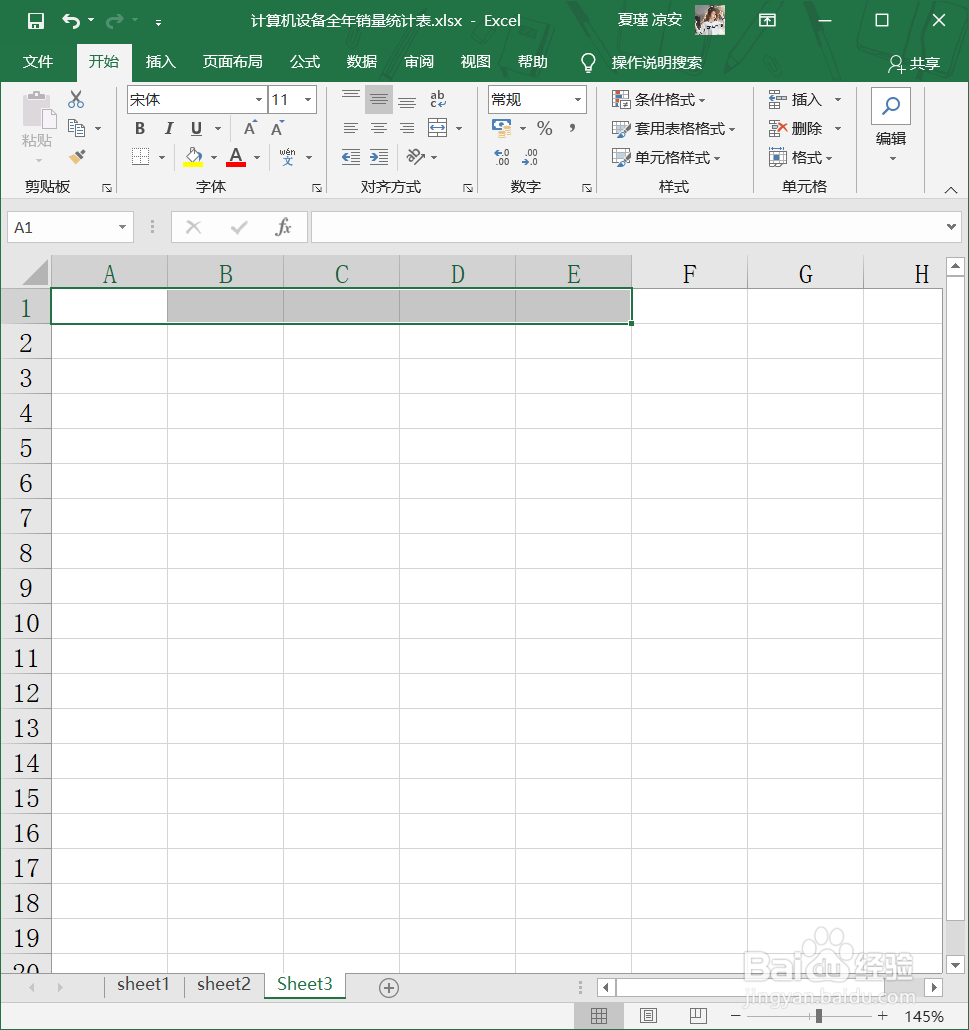
4、单击鼠标右键,在快捷菜单中选择【设置单元格格式】选项。弹出【设置单元格格式】对话框。

5、点击【对齐】选项卡,在【文本控制】选项组中勾选【合并单元格】选项。点击【确定按钮】即可。

6、即可将选择的单元格区域合并,并居中显示单元格内容。

拆分单元格
1、选择合并后的单元格区域(例如A1:E1)。
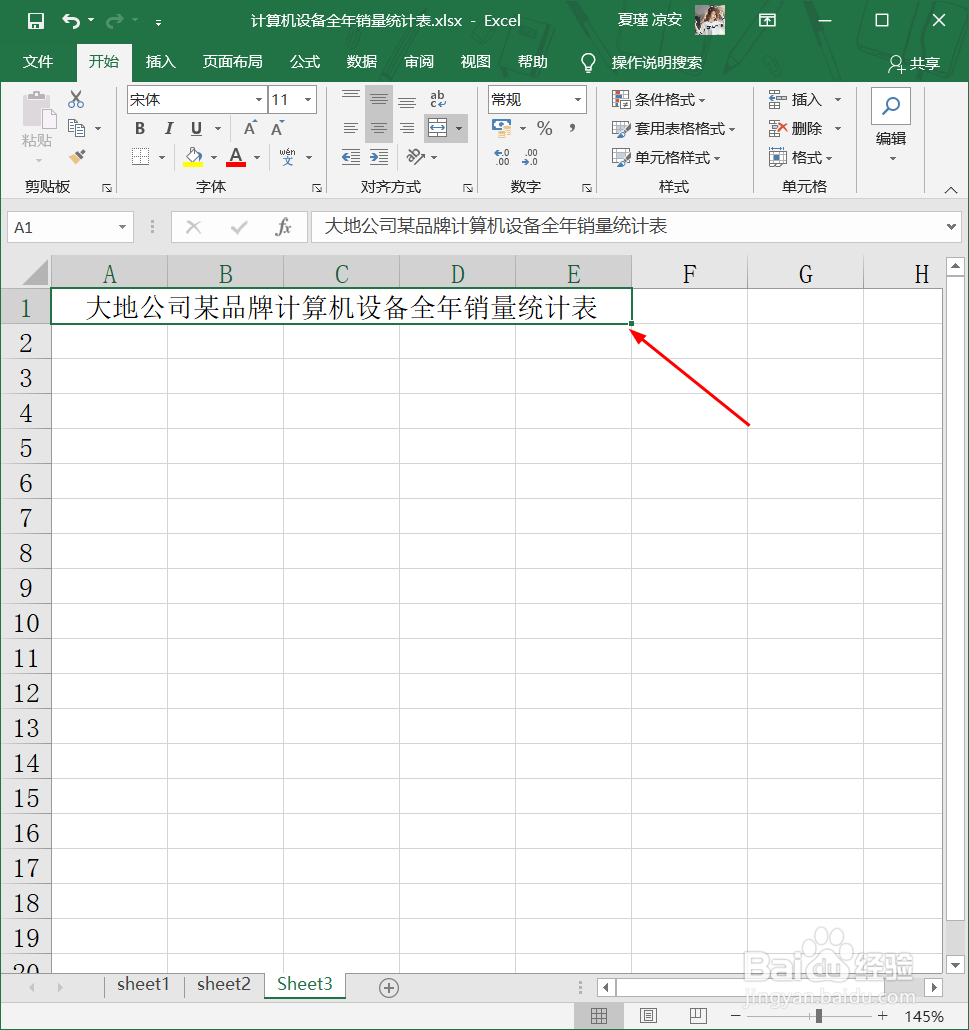
2、打开【开始】选项卡,点击【对齐方式】选项组中的【合并后居中】命令右侧的下拉按钮,在下拉菜单中选择【取消单元格合并】。

3、即可将合并单元格拆分成单个单个单元格了。